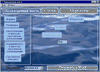Программа "Подъязычная кость"
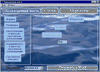
С помощью удобной системы кнопок Вы сможете быстро заполнить
различные параметры подъязычной кости и её переломов, а также создать схему
переломов. В результате выдается версия экспертного описания, которую можно
сразу переслать в Word 97 или Word 2000 (использую кнопку “ Послать в Word”).
Если у Вас другая версия Word, то выберите “Послать в файл” меню “Файл”. При
этом будет также создан рисунок “BoneSch.bmp” в каталоге данной программы.
Этот рисунок Вы можете самостоятельно вставить в Ваш документ. Текущее состояние
набранных кнопок и схемы можно сохранить с помощью "Сохранить положение"
меню “Файл”.
Программа имеет вид рабочей панели, на которой находятся следующие
режимы:
- Подъязычная кость,
- Схема,
- Переломы.
Вы можете войти в каждый из этих режимов нажав с помощью левой
клавиши мышки соответствующую кнопку в верхней части панели.
Режимы "подъязычная кость" и "переломы" состоят из:
- главного ряда, расположенного под соответствующей надписью,
- рабочего окна, на котором появляются кнопки и окна редактирования.
Режим «Подъязычная кость».
Режим позволяет описать особенности анатомического строения
и развития кости. С этой целью последовательно нажимаем кнопки главного ряда:
После нажатия кнопки «Форма», в рабочем окне появляются соответствующие ей
кнопки «Симметричная» и «Асимметричная», каждая из которых имеет свои подразделы
- кнопки, появляющиеся после её нажатия. Далее, выбираем кнопку нужного подраздела,
который после нажатия так же может разделится на свои подразделы. Вместо кнопок
может появляться окно редактирования, в которое можно ввести размеры или другие
параметры кости.
Если Вам необходимо изменить выбранную кнопку на другую в этом же подразделе,
то повторно нажимаем на ранее нажатую кнопку в любом нужном Вам ряду.
Таким образом, заполняются различные параметры подъязычной кости.
Особенности режима:
- в главном ряду для кнопки "Размеры" нужно заполнить данные как
"Тело кости" и так и "Размеры больших рогов". Для этого
нажимаем на кнопку "Тело кости" и заполняем ее размер. Затем нажимаем
на нее еще раз и выбираем кнопку "Размеры больших рогов", в которой
заполняем и "Справа", и "
Слева". Для кнопки "Подвижность в местах суставных сочленений"
нужно заполнить и данные"
Амплитуда", и "Направление".
Режим «Схема».
В этом режиме указываются локализация и характер переломов.
Для этого:
1. Кнопка "Создать" добавляет новый перелом, который появляется
на схеме в виде повреждения сгибательного характера.
2. Нажимаем на изображение перелома и перетаскиваем его в нужное место.
3. С помощью кнопок "Сгибательный", "Разгибательный",
"Сгибательный с ППТ", "Разгибательный с ППТ" можем изменить
обозначение характера перелома.
4.Что бы удалить ранее созданный перелом, сначала нажимаем на него мышкой,
а затем нажимаем кнопку "Удалить".
Режим «Переломы».
Правила работы сходны с заполнением в режиме "Подъязычная
кость". Особенности:
1. Над рабочим окном находится окно кнопок номеров переломов. Каждая кнопка
обозначает условный порядковый номер перелома. Для того, что бы создать описание
одного из переломов, нажимаем номер этого перелома и заполняем его параметры
с помощью кнопок главного рядя и рабочего окна.
2. Для кнопок "Признаки по наружной поверхности" и "Признаки
по внутренней поверхности"
нужно заполнить как разделы "В верхней части", так и "В нижней
части". Кнопки "В верхней части" и "В нижней части"
в свою очередь имеют по 6 подразделов, каждый из которых (в любой последовательности)
заполняется отдельно.
1 октября 2001 г.